În ciuda avântului masiv care este social media, fie pentru muncă sau pentru petrecerea timpului liber, e-mailul este încă un mod frecvent utilizat de a păstra legătura cu alții și de a-ți gestiona ziua ocupată. Nimeni mai mult decât cei care se plantează în fața unui computer toată ziua, fie că este la serviciu sau acasă.
Chiar dacă, atunci când vine vorba de citirea e-mailurilor, ai șansele mai mari de a-ți fi lipiți ochii de un dispozitiv mobil, computerul deține încă un rol important. Acest lucru este valabil mai ales atunci când aveți mai multe conturi de e-mail.
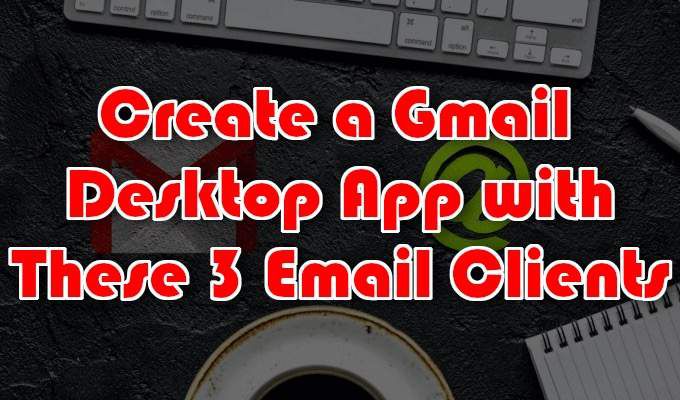
Un computer este de fapt mai convenabil pentru multitasking-ul de e-mail decât un telefon mobil. Problema cu un computer care face ca dependența de e-mail să fie mai puțin de dorit este aceea de a face față interfețelor variate ale fiecărui serviciu de e-mail.
Interfața web Google integrată a Gmail este cu siguranță unul dintre astfel de servicii care ar putea utiliza unele îmbunătățiri. Din fericire pentru tine, Windows 10 oferă o mulțime de alternative viabile pentru o aplicație pentru desktop Gmail.
Creează o aplicație desktop Gmail cu acești 3 clienți de e-mail
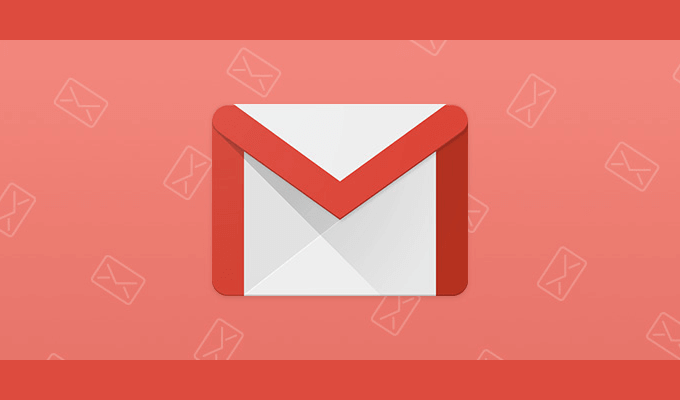
Cei trei clienți de email de mai jos sunt unele dintre cele mai bune pe care le puteți găsi pentru o aplicație desktop pentru Windows 10 Gmail. Am decis să nu adăugăm Aplicația Windows 10 Mail pe listă, întrucât preferăm mult aceste alte opțiuni. Fiecare a fost conceput în principal pentru Gmail, deși vor funcționa și pentru alte servicii de e-mail.
Mailbird strong>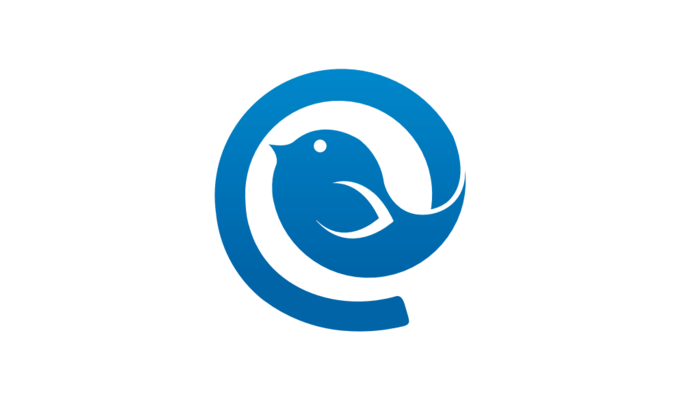
Mailbird vine cu câteva funcții, inclusiv o inbox unificată pentru a gestiona toate e-mailurile și contactele din mai multe conturi, o mulțime de teme de culoare gratuite pentru a vă personaliza aspectul, integrări de aplicații cu platforme de socializare și multe altele.
In_content_1 all: [300x250] / dfp: [640x360]->Există două opțiuni atunci când vine vorba de un cont: Mailbird personal, care costă 14,50 USD pe an sau o plată unică de 59 USD și Afaceri de mesagerieevaluată la 24,50 USD anual. De asemenea, este disponibil gratuit, cunoscut sub numele de Mailbird Lite, cu mai puține caracteristici suplimentare. Acest lucru este ales automat pentru dvs. după ce s-a încheiat perioada de încercare gratuită fără a selecta una dintre celelalte două niveluri de plată.

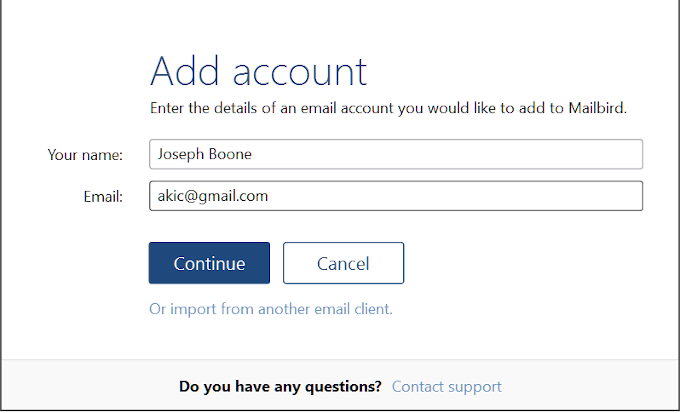
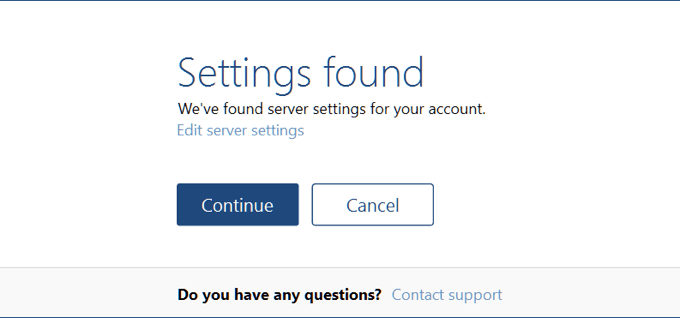
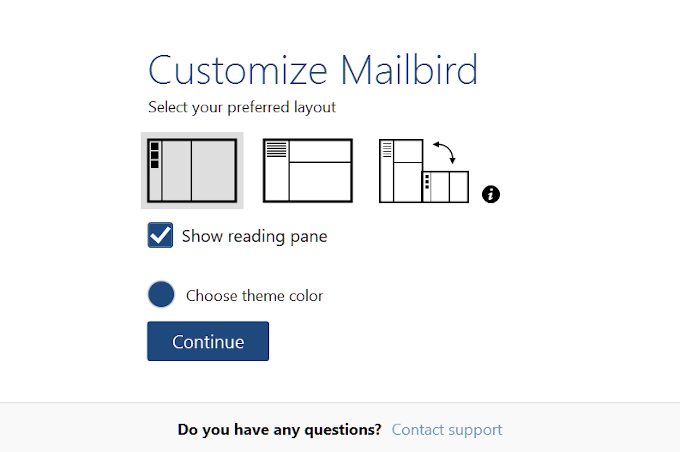
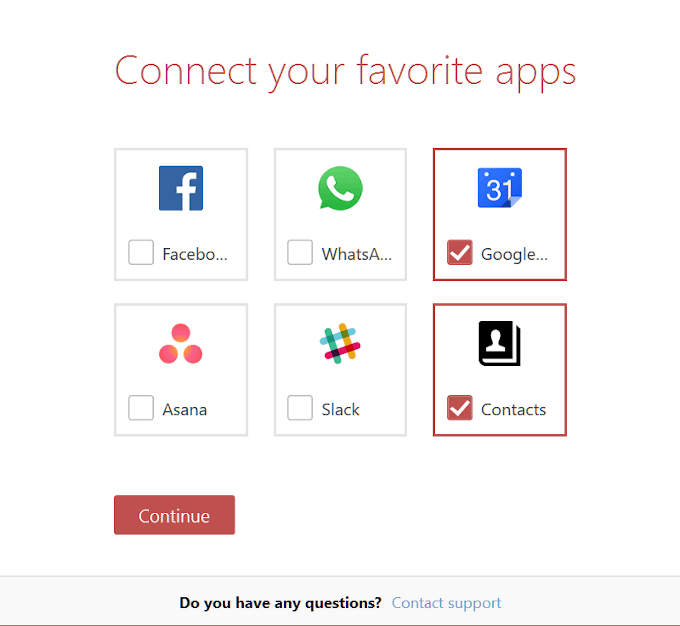
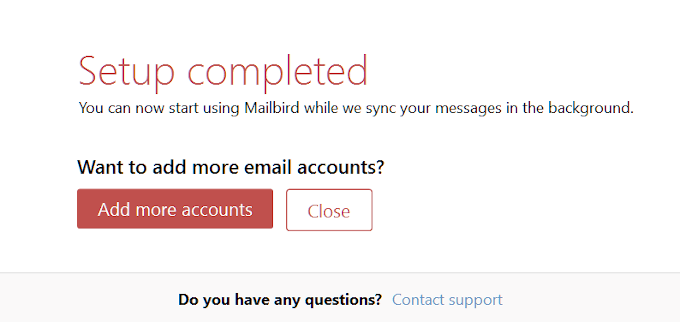
După ce ați terminat, puteți activa fie încercarea dvs. gratuită de Mailbird Business, fie dacă ați fost deja achiziționat, introduceți codul de activare primit.
Client eM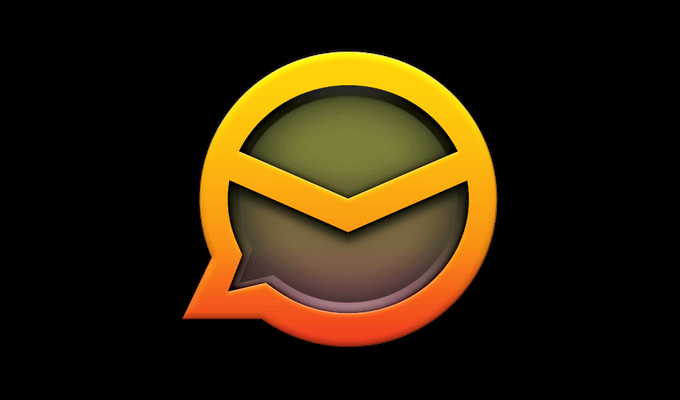
Un alt supliment bogat în funcții la listă ar trebui să fie eM Client. Este un client de e-mail bine pus la punct de peste un deceniu. Interfața de utilizare este curată și foarte familiară celor care au folosit Microsoft Outlook.
eM Client vine cu o bară laterală unică care vă va ajuta să economisiți mult timp. Funcțiile includ istoricul comunicării, istoricul atașamentelor, lista agendei și chat-ul. Integrarea desktop Gmail este relativ rapidă și simplă, iar configurarea durează foarte puțin timp.
Utilizarea la domiciliu este disponibilă gratuit, dar este limitată la maximum două conturi de e-mail. Versiunea gratuită este destul de limitată, astfel încât, dacă aveți nevoie de funcții suplimentare, acestea oferă o versiune premium la un cost de 50 USD.
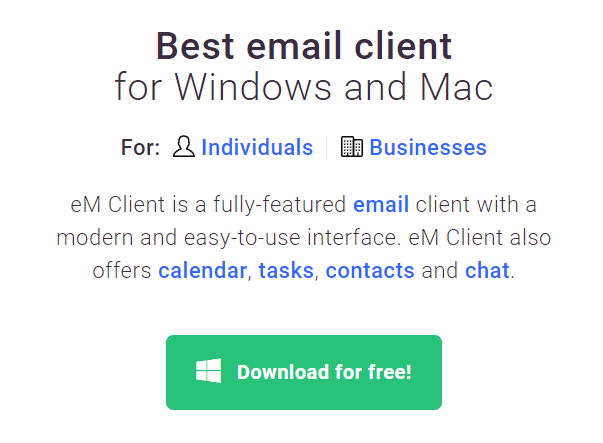
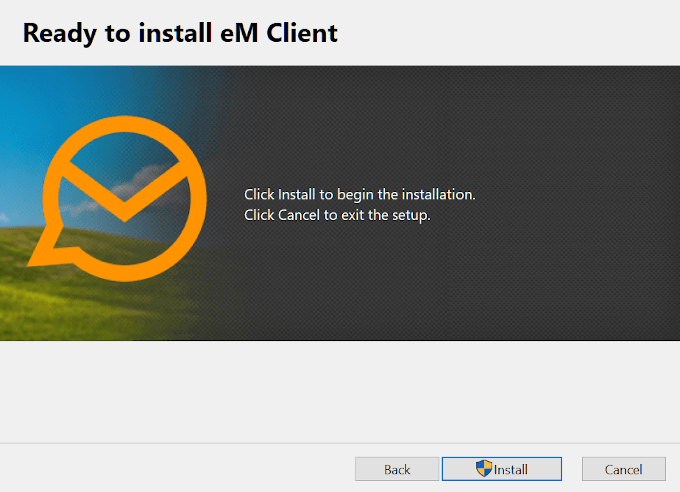
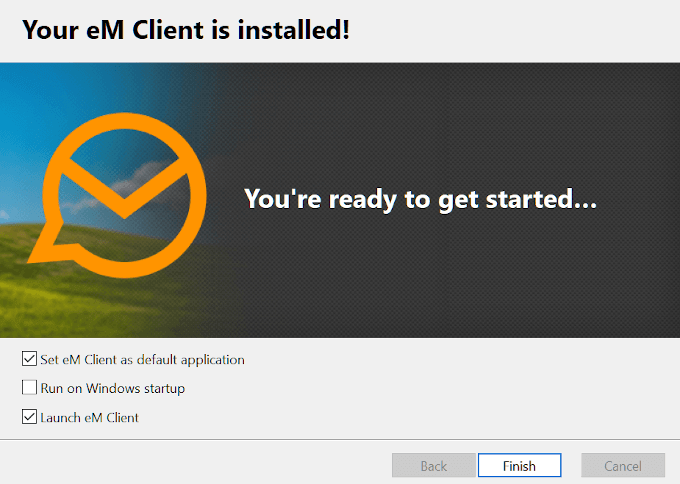
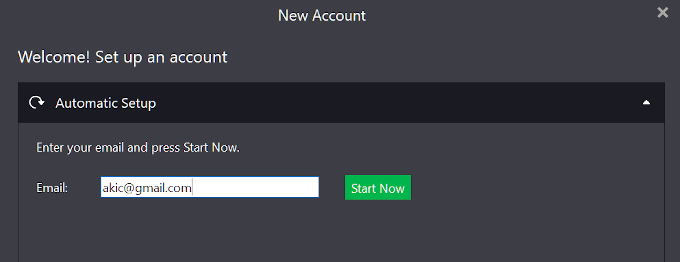
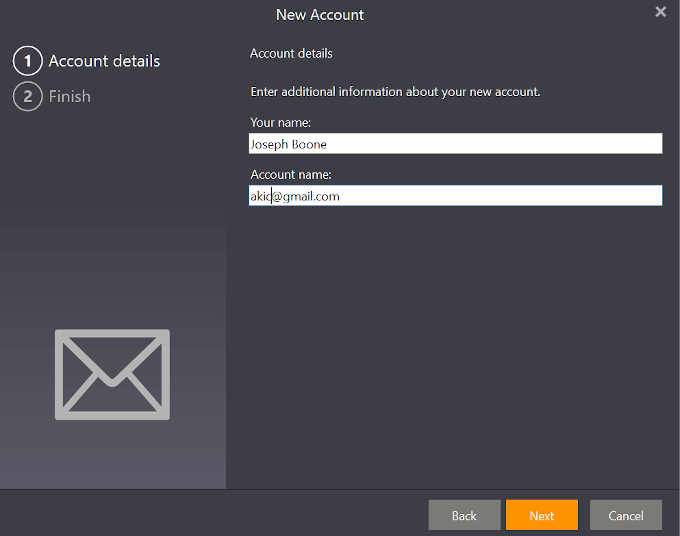
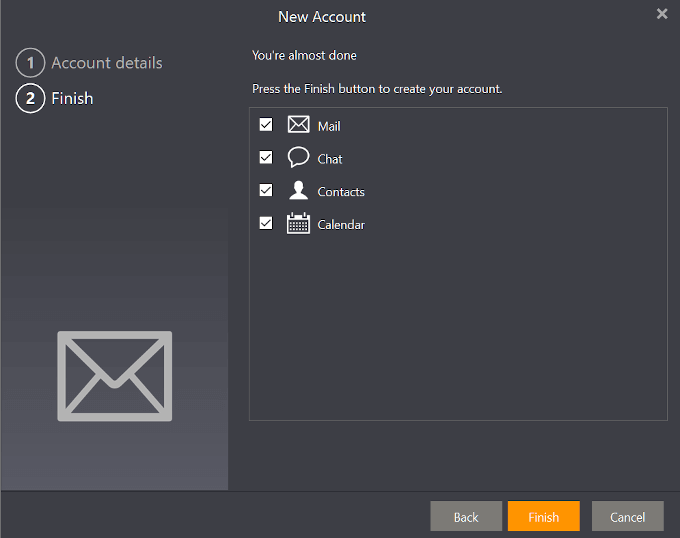
În funcție de cât de multe informații trebuie să fie transferate, procesul de sincronizare ar putea dura ceva timp. Puteți utiliza în continuare Client eM în așteptarea finalizării procesului de sincronizare.
Thunderbird strong>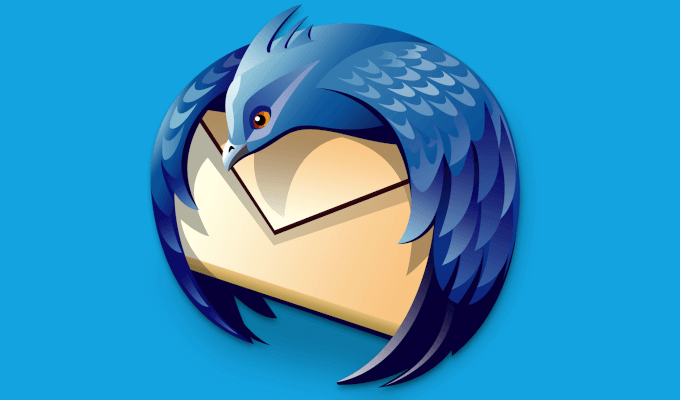
A treia și ultima intrare din această listă este un concurent definitiv pentru cea mai bună aplicație pentru desktop Gmail pentru Windows 10. Thunderbird este într-o dezvoltare constantă, deoarece este singurul din această listă care este open source. Deși este deținută de Mozilla, comunitatea fanilor Thunderbird adaugă întotdeauna unele caracteristici sau detalii noi, în încercarea de a face Thunderbird cel mai bun posibil.
Multitasking și gestionarea mai multor conturi Gmail este incredibil de simplu cu Thunderbird . Acceptă multe suplimente și extensii pentru a vă ajuta cu aceste sarcini. Dacă sunteți în căutarea unui client de e-mail care să evolueze în continuare și să creeze o aplicație excelentă pentru desktop Gmail, Thunderbird ar trebui să fie un nume de reținut.
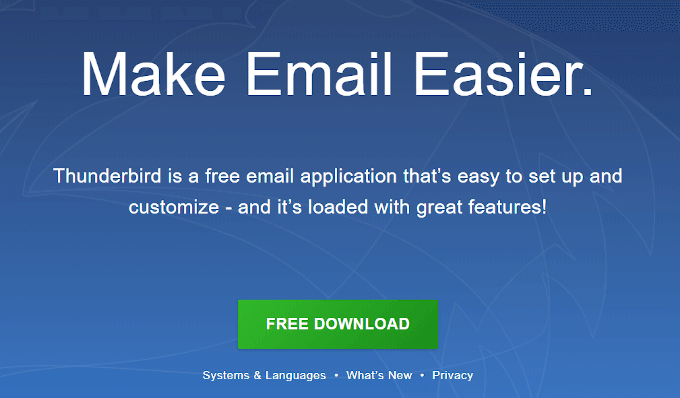
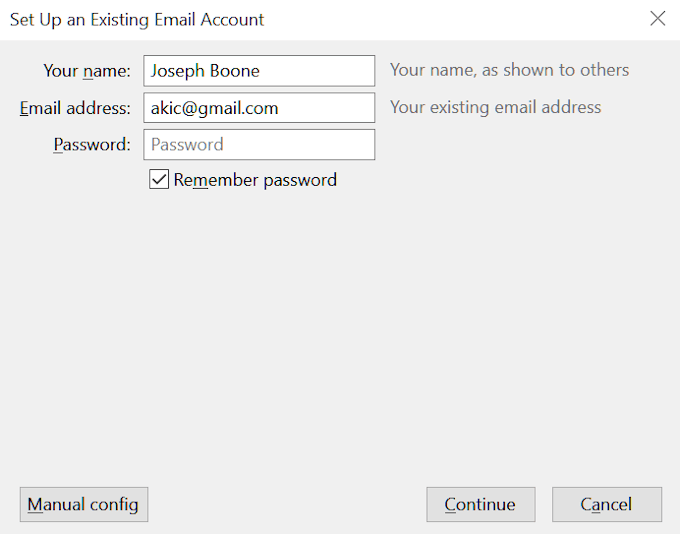
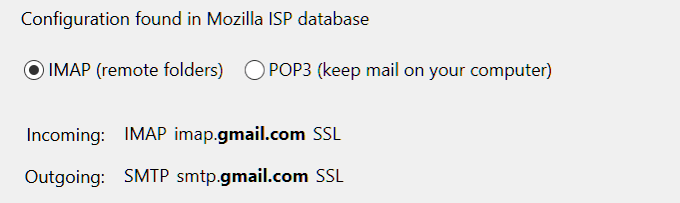
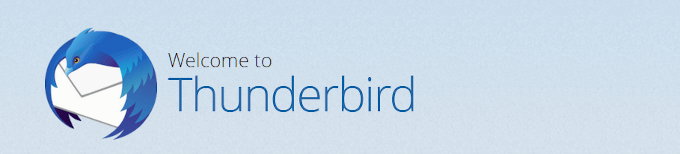
Apoi, va trebui să alegeți ce informații să integrați în Thunderbird din contul dvs. Gmail. Puteți alege să-l sincronizați de fiecare dată când vă autentificați. După aceea, puteți începe să vă bucurați de Thunderbird.
Informați în comentarii ce client de e-mail pe desktop îl folosiți pentru Gmail și de ce vă place.